كيفية تصدير موسيقى iTunes إلى Android
iTunes هو مشغل وسائط شائع جدًا ، خاصة لمستخدمي Apple. لا تقتصر وظيفتها على مشغلات الوسائط فحسب ، بل تُستخدم أيضًا كطريقة للوصول إلى متجر iTunes حتى يتمكن المرء من شراء أو تنزيل الأغاني التي يحبها في السوق.
ولكن ماذا لو قررت فجأة استكشاف أجهزة Android وخاصة هواتفهم الذكية نظرًا لأن المنافسة بين الأجهزة تتواصل في الوقت الحاضر وأنت قلق بشأن المجموعات التي استثمرت فيها بالفعل اي تيونز.
لقد بدأت الآن في التساؤل عما إذا كانت هناك طرق لكيفية ذلك تصدير موسيقى iTunes إلى Android الأجهزة وإذا كان ذلك ممكنا. نظرًا لأن iTunes مرتبط بشركة Apple وليس بنظام Android ، فلدينا بالفعل فكرة أن iTunes غير متوفر في Android. لكن هذا يعني أنه لا يمكنك فعل أي شيء حيال ذلك. لحسن الحظ ، بفضل الأدوات المختلفة ، هناك حلول يمكنك استخدامها لتصدير موسيقى iTunes إلى Android.
في هذا المنشور ، سنناقش الطرق خطوة بخطوة حول كيفية تصدير iTunes إلى Android. لذا ، استمر في القراءة فقط لأننا قمنا بتغطيتك. فما تنتظرون؟ هيا نبدأ.
دليل المحتويات الجزء 1. هل يمكنك تثبيت iTunes على جهاز Android؟الجزء 2. انسخ iTunes إلى Android عبر USBالجزء 3. قم بتصدير موسيقى iTunes إلى Android باستخدام موسيقى Google Playالجزء 4. كيف أحصل على موسيقى iTunes الخاصة بي على هاتف Android الخاص بي؟الجزء 5. مزامنة موسيقى iTunes مع Android باستخدام DoubleTwistالجزء 6. لتلخيص كل شيء!
الجزء 1. هل يمكنك تثبيت iTunes على جهاز Android؟
لأولئك الذين يرغبون في معرفة ما إذا كان بإمكانك تثبيت iTunes على جهاز android ، تمامًا كما ذكرت سابقًا ، لسوء الحظ ، لا يزال تطبيق iTunes نفسه غير متوفر على Android ولسنا متأكدين من وقت حدوثه أو ما إذا كان سيحدث. لكن لا تحبط آمالك وابتهج لأن لدينا أخبار جيدة لك!
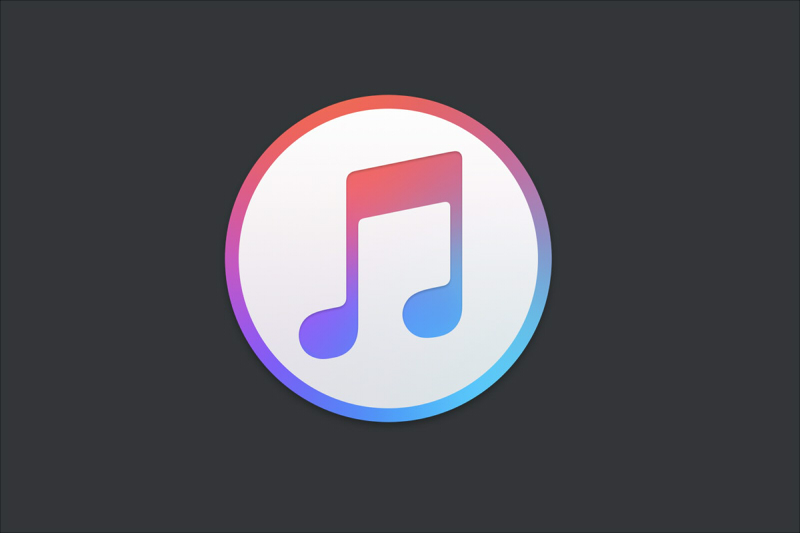
حتى أنك لا تستطيع تثبيت iTunes على جهاز Android ، فبفضل الأدوات المختلفة التي تم تطويرها ، لا يزال بإمكانك تصدير iTunes Music إلى هواتف Android أو الأجهزة. بالإضافة إلى iTunes ، يمكن حتى تصدير Apple Music إلى Android. هل لديك فضول حول كيفية تصدير iTunes Music إلى Android؟
هناك بالفعل أربع طرق قمت بتضمينها هنا يمكنك استخدامها لتصدير موسيقى iTunes إلى Android. إذن ، ما هي هذه الأساليب؟ الطريقة الأولى هي نسخ iTunes إلى Android باستخدام كابل USB ، وثانيًا ، عن طريق تصدير موسيقى iTunes إلى موسيقى Google Play ، وثالثًا باستخدام أداة احترافية ، وأخيرًا عن طريق مزامنة iTunes مع android باستخدام DoubleTwist.
لا تقلق إذا بدت هذه الطرق مربكة ، فسأقدم لك شرحًا أو دليلًا تفصيليًا في الأقسام التالية حتى لا تضيع أبدًا. هل أنت مستعد لمعرفة ذلك؟ ثم استمر في قراءة هذا المنشور.
الجزء 2. انسخ iTunes إلى Android عبر USB
هذه الطريقة الأولى التي سنناقشها هي واحدة من أكثر الطرق شيوعًا ويمكنني أن أقول إن الطريقة الأقل تقنية لتصدير موسيقى iTunes إلى Android هي باستخدام كابل USB لنقل ملفات موسيقى iTunes الخاصة بك يدويًا إلى مجلد وسائط iTunes على جهاز الكمبيوتر الخاص بك ثم إلى هواتف Android. لذا ، كيف يمكنك أن تفعل ذلك؟ لقد قمت بإدراج الخطوات البسيطة التي يمكنك اتباعها أدناه.
- أولاً ، تحتاج إلى إنشاء مجلد جديد سيكون مرئيًا على سطح المكتب الخاص بك.
- بعد ذلك ، انقل ملفات الموسيقى الخاصة بك عن طريق نسخها إلى المجلد الذي تم إنشاؤه حديثًا.
- بعد ذلك ، باستخدام كابل USB ، اربط جهاز Android بجهاز الكمبيوتر الشخصي. قم بإجراء تغييرات على إعدادات هاتفك حتى تتمكن من البدء في نقل الملفات.
- ابحث في مخزن جهاز Android الخاص بك باستخدام جهاز الكمبيوتر الشخصي الخاص بك ، ثم يمكنك إما سحب وإفلات أو نسخ مجلد الموسيقى ولصقه.
لكن لاحظ أن هذه الطريقة لا يمكن تطبيقها إلا على iTunes Music التي لا تحتوي على حماية ، مما يعني أنه لا يمكن نقل جميع الموسيقى المدرجة في مكتبتك لأن معظمنا يعرف أن المقطوعات من iTunes و Apple Music بها DRM الحماية التي تمنع مشاركتها بسهولة.
الجزء 3. قم بتصدير موسيقى iTunes إلى Android باستخدام موسيقى Google Play
هناك طريقة أخرى لتصدير موسيقى iTunes إلى Android وهي من خلال موسيقى Google Play. لإعطائك نظرة عامة على ما هو Google Play Music ، إنها خدمة بث موسيقى متاحة بالفعل ومثبتة على أجهزة Android الخاصة بك. يمكن لتطبيق موسيقى Android هذا أن يسمح للمستخدمين بتحميل ما يقرب من 50,000 أغنية مجانًا تمامًا.
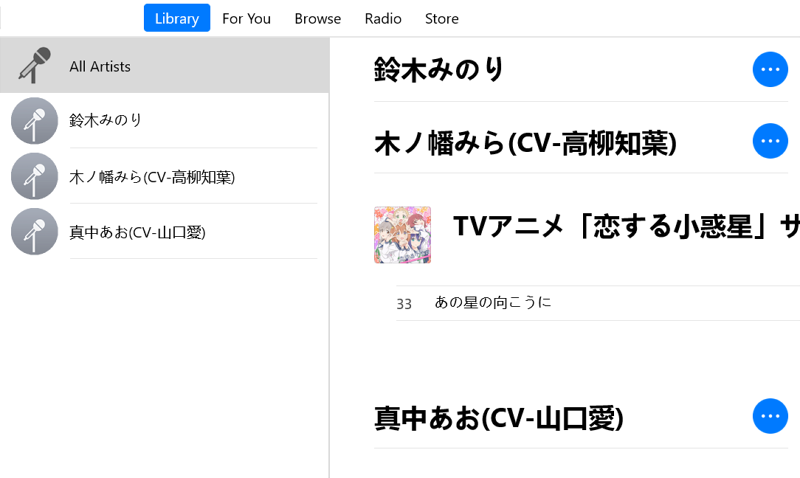
باستخدام هذه الطريقة ، يمكن أيضًا الوصول إلى موسيقى iTunes التي قمت بتحميلها إلى Google play music في السحابة ، لذلك ، قبل أن أنسى ، ستحتاج إلى اتصال بالإنترنت لهذه الطريقة حتى تتمكن من تحميل الأغاني إلى موسيقى Google Play. لذلك ، إذا كنت ترغب في تجربة هذه الطريقة ، فما عليك سوى الرجوع إلى الخطوات التالية التي قدمتها أدناه:
- أولاً ، قم بتنزيل وتثبيت مدير موسيقى Google Play لجهاز الكمبيوتر الشخصي الخاص بك.
- بعد ذلك ، قم بتشغيل موسيقى Google Play بعد التثبيت.
- أثناء تثبيت التطبيق ، سيتم إعطاؤك خيارًا لتحميل الأغاني على Google Play.
- اختر iTunes وأكمل باقي الإعداد.
- بمجرد الانتهاء ، فقط انتظر حتى ينتهي البرنامج من تحميل جميع قوائم التشغيل الخاصة بك إلى موسيقى Google Play.
- بعد الانتهاء من التحميل ، يمكنك الآن التحقق من تثبيت موسيقى Google Play على أجهزة Android لعرض الأغاني التي قمت بتحميلها من مكتبة موسيقى iTunes الخاصة بك. لديك أيضًا خيار الآن لتنزيل الأغاني حتى تتمكن من الاستماع إليها حتى إذا كنت غير متصل بالإنترنت.
الجزء 4. كيف أحصل على موسيقى iTunes الخاصة بي على هاتف Android الخاص بي؟
تم تقديم طرق تصدير iTunes Music إلى Android أعلاه ، وسأقدم الآن طرق الحصول على موسيقى iTunes على هاتف Android. إحدى الطرق التي يمكنك استخدامها لتصدير موسيقى iTunes على هواتف Android هي استخدام أداة خاصة لا شيء بخلاف محول AMusicSoft Apple Music. إذن ، ما هي الميزات الرئيسية لهذا البرنامج؟
يتيح لك برنامج AMusicSoft Apple Music Converter تنزيل الأغاني من iTunes أو حتى Apple Music. علاوة على ذلك، تتيح لك هذه الأداة تحويل الأغاني إلى أي تنسيق تريده مثل MP3، FLAC ، WAV ، إلخ. بالإضافة إلى ذلك ، فإنه يحتوي أيضًا على ميزة تزيل FairPlay للأغاني بمجرد تحويلها مما يعني أنه عن طريق إزالة DRM المشفرة من الأغاني ، يمكنك نقلها وتشغيلها بحرية على أي أجهزة بما في ذلك Android الهواتف.
بصرف النظر عن ذلك ، يمكنك أيضًا الاحتفاظ بالأغاني المحولة إلى الأبد دون القلق بشأن اشتراكك. تبدو مذهلة ، أليس كذلك؟ لا داعي للقلق بشأن جودة الأغنية المحولة لأن هذه الأداة تحافظ على جودة 100٪ من مصدرها وأيضًا ، لا تستغرق الكثير من الوقت للتحويل لأنها تحتوي على سرعة تحويل 16x.
تبدو مذهلة ، أليس كذلك؟ إذا كنت ترغب في الحصول على هذه الأداة ، فما عليك سوى زيارة موقع الويب الرسمي لتنزيل برنامج التثبيت. الآن بعد أن قمت بتثبيته على جهاز الكمبيوتر الخاص بك ، ما عليك سوى اتباع الخطوات أدناه حول كيفية تصدير iTunes Music إلى Apple باستخدام هذه الطريقة:
الخطوة 1 حدد ملفات iTunes أو Apple Music Songs M4P.
بمجرد تشغيل البرنامج ، سيقوم تلقائيًا بفحص مكتبة الموسيقى الخاصة بك. بعد اكتمال المسح ، يمكنك إضافة الأغاني التي ترغب في تحويلها.
الخطوة 2 حدد تنسيق الإخراج
بعد إضافة الأغاني ، لديك خيار الآن لاختيار التنسيق الذي تفضله. في حالتنا ، سنستخدم MP3 لأنه يعمل بشكل جيد مع Android.

الخطوة 3 ابدأ عملية التحويل
ما عليك سوى النقر فوق الزر "تحويل" لبدء تحويل مسارات Apple Music أو iTunes التي اخترتها. يمكنك التحقق من القسم المحول بمجرد الانتهاء.

الخطوة 4 استخدم الموسيقى المحولة للتصدير على أجهزة Android
أخيرًا ، يمكنك البدء في نقل الأغاني المحولة من جهاز الكمبيوتر الخاص بك إلى هاتف Android باستخدام كابل USB.
الجزء 5. مزامنة موسيقى iTunes مع Android باستخدام DoubleTwist
بصرف النظر عن الطرق المذكورة أعلاه ، هناك أيضًا برنامج تابع لجهة خارجية يمكنك استخدامه أيضًا لتصدير iTunes Music إلى Android. أحد هذه البرامج هو برنامج doubleTwist. DoubleTwist هو مشغل وسائط بوظيفة مزامنة الموسيقى التي يمكن أن تساعدك في هذا الأمر.
لذا ، كيف تستخدم doubleTwist في مزامنة iTunes مع Android ، ما عليك سوى الاطلاع على الخطوات التالية أدناه:
- أولاً ، قم بتثبيت برنامج doubleTwist وتشغيله على جهاز الكمبيوتر الخاص بك بعد ذلك.
- بعد ذلك ، قم بتمكين وضع تخزين USB Mass وقم بتوصيل جهاز Android الذي لديك بجهاز الكمبيوتر الخاص بك.
- سيتعرف تلقائيًا على جهازك وسيقوم بتنشيط نافذة للمزامنة.
- بعد ذلك ، مرة واحدة في علامة التبويب الموسيقى في doubleTwist ، ابدأ في تحديد جميع ملفات الوسائط التي تريد مزامنتها مع هاتفك عن طريق وضع علامة بجانب مزامنة الموسيقى.
- بعد تحديد الأغاني ، ما عليك سوى النقر فوق الزر Sync now الموجود في الجزء الأيمن السفلي من الشاشة لبدء نقل هذه الملفات إلى هاتف Android الخاص بك.
الجزء 6. لتلخيص كل شيء!
على الرغم من عدم توفر iTunes على هواتف Android ، لا تزال هناك طرق وطرق يمكنك استخدامها لتصدير iTunes Music إلى Android وناقشنا كل شيء في هذا المنشور. آمل أن يكون هذا الدليل البسيط الذي قدمته قد ساعدك في الوصول الكامل إلى موسيقى iTunes الخاصة بك حتى تتمكن من مواصلة الاستماع والاستمتاع بجميع المقطوعات الموسيقية الخاصة بك حتى إذا كنت تستخدم هاتف Android الخاص بك.
الناس اقرأ أيضا
- كيفية نقل الموسيقى من جهاز iPod إلى جهاز الكمبيوتر بدون iTunes
- حلول حول كيفية إصلاح iTunes Song Greyed Out
- كيفية تصدير MP3 من موسيقى / قوائم تشغيل iTunes؟
- كيفية نقل الموسيقى من جهاز iPod إلى جهاز الكمبيوتر بدون iTunes
- احصل على BGM مثالي للألعاب: قم بتشغيل Apple Music على PS5!
- تعرف على طرق كيفية تشغيل iTunes على Alexa
- كيف تلعب iTunes على Android
روبرت فابري هو مدون متحمس، ومهتم بالتكنولوجيا، وربما يمكنه أن يلوثك من خلال مشاركة بعض النصائح. كما أنه شغوف بالموسيقى وكتب لموقع AMusicSoft حول هذه الموضوعات.